Expertenrat zur Wiederherstellung von RAID-Daten bei Fujitsu D3116-Ausfall
In diesem Artikel zeigen wir Ihnen, wie Sie Daten von einem RAID-Array wiederherstellen, wenn der Fujitsu D3116-Controller ausfällt. Was zu tun ist, wenn das RAID-Array aus SAS-Festplatten besteht, wie man sie an einen normalen PC anschließt und Daten von der SAS-Festplatte wiederherstellt.

- 1. So erstellen Sie ein RAID-Array aus SAS-Festplatten auf einem Fujitsu D3116-Controller
- 2. So stellen Sie Daten von einem RAID-Array wieder her, wenn ein Fujitsu D3116-Controller ausfällt
- 3. So erstellen Sie manuell ein RAID mit Hetman RAID Recovery
- 4. Schlussfolgerung
- Fragen und Antworten
- Bemerkungen
SAS (Serial Attached SCSI) ist eine Technologie, die hohe Leistung und Zuverlässigkeit bei der Datenspeicherung bietet. Zusätzlich zu dieser Technologie verwenden Server häufig die RAID-Technologie, die wiederum eine noch höhere Zuverlässigkeit der Datenspeicherung bietet.
| Parameter | Wert |
|---|---|
| Schnittstellentyp | SAS (Serial Attached SCSI) |
| Datenübertragungsgeschwindigkeit | 6 Gbit/s, 12 Gbit/s, 24 Gbit/s |
| Kapazität | Von 300 GB bis 18 TB und mehr |
| Spindelgeschwindigkeit (RPM) | 7,200 RPM, 10,000 RPM, 15,000 RPM |
| Mittlere Betriebsdauer zwischen Ausfällen (MTBF) | 1,2 Millionen Stunden und mehr |
| Zweck | Server, Datenspeicher, Hochleistungssysteme |
| Vorteile | Hohe Zuverlässigkeit, Stabilität, gute Skalierbarkeit |
| Nachteile | Höherer Preis im Vergleich zu anderen HDD-Typen, erfordert spezialisierte Ausrüstung |
RAID-Arrays werden häufig verwendet, um die Sicherheit und Zuverlässigkeit der Datenspeicherung zu gewährleisten. Allerdings gibt es wie bei jeder Hardware Situationen, in denen der RAID-Controller ausfallen kann und Sie den Zugriff auf wichtige Daten verlieren.
Heute werden wir uns verschiedene Methoden ansehen, die Ihnen bei der Wiederherstellung von Daten aus einem RAID-Array helfen, wenn der Fujitsu D3116-Controller ausfällt. Wir werden über das Verschieben von Festplatten auf einen anderen Controller sowie die Verwendung spezieller Software zur Datenwiederherstellung von RAID sprechen. Diese Methoden können Ihnen helfen, wieder Zugriff auf Ihre Daten zu erhalten und Verluste zu minimieren.
Zunächst ist es wichtig zu verstehen, dass die Datenwiederherstellung aus einem RAID-Array ein komplexer Prozess ist, der bestimmte Kenntnisse und Fähigkeiten erfordert. Bevor Sie mit der Datenwiederherstellung beginnen, wird empfohlen, die Dokumentation und Handbücher des Herstellers des Fujitsu D3116-Controllers zu lesen. Wenn dies eine schwierige Aufgabe für Sie zu sein scheint, ist es besser, die Hilfe von Fachleuten in Anspruch zu nehmen. Da unüberlegte Aktionen die Datenwiederherstellung weiter erschweren können.

Wie kann ich Daten von einem RAID-Array wiederherstellen wenn mein Fujitsu D3116 Controller ausfällt
1. So erstellen Sie ein RAID-Array aus SAS-Festplatten auf einem Fujitsu D3116-Controller
Um ein allgemeines Verständnis der Funktionsweise der RAID-Technologie zu erhalten, schauen wir uns an, wie man sie auf diesem Gerätetyp erstellt.
Um ein RAID auf einem Fujitsu-Controller zu erstellen, rufen Sie dessen BIOS auf, indem Sie Ctrl + H drücken, während die Maschine startet. Wenn Sie über mehrere Controller verfügen, wählen Sie den gewünschten aus der Liste aus und drücken Sie – Start, um fortzufahren.
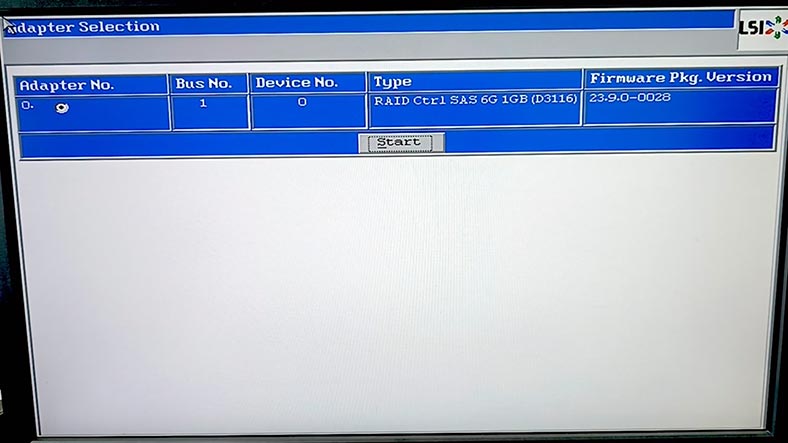
Öffnen Sie als Nächstes den Abschnitt des Konfigurationsassistenten.
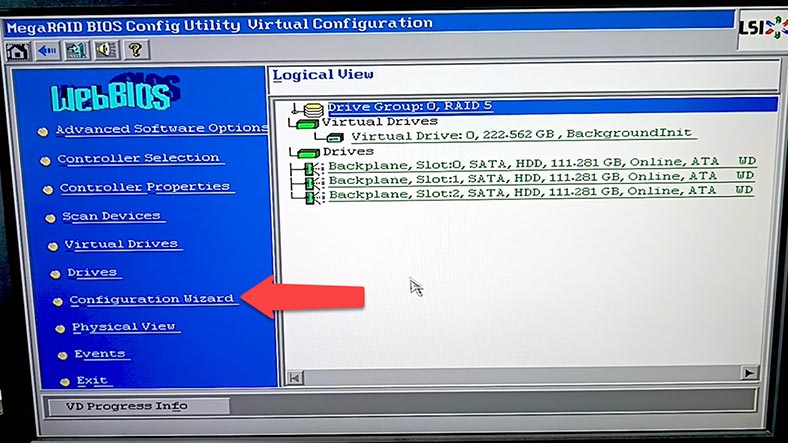
Wählen Sie im Assistentenfenster die Option „Neue Konfiguration“ und klicken Sie auf die Schaltfläche Weiter. Als Ergebnis wird eine Benachrichtigung angezeigt, dass die vorherige Konfiguration gelöscht wird. Danach ist eine Rückgabe nicht mehr möglich und alle Daten gehen verloren. Um fortzufahren, klicken Sie auf – Ja.
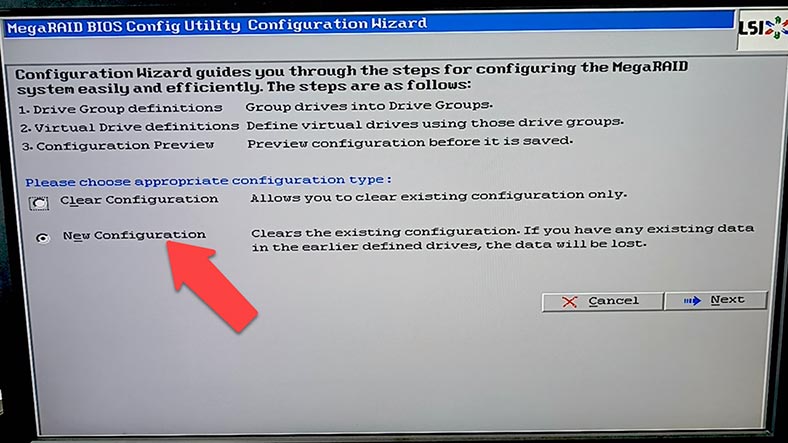
Als nächstes wählen Sie die Bauart aus – manuell oder automatisch – Weiter.
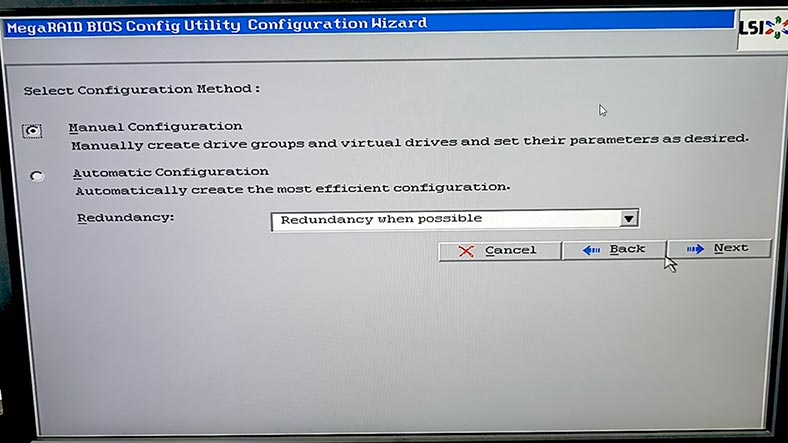
Markieren Sie die Festplatten, aus denen das zukünftige Array bestehen soll, und klicken Sie auf die Schaltfläche – Hinzufügen. Dadurch werden sie der virtuellen Gruppe hinzugefügt. Zur Bestätigung drücken Sie – Bestätigen (DG akzeptieren) und Weiter.
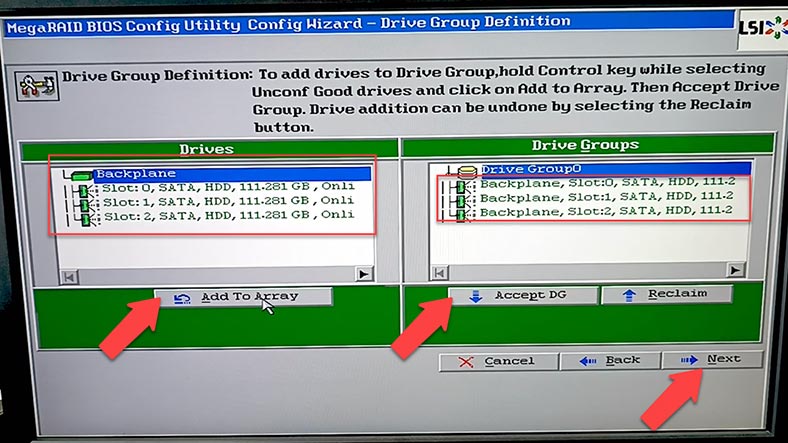
Dann fügen Sie eine Gruppe zu SPAN hinzu (Zu SPAN hinzufügen), Weiter.
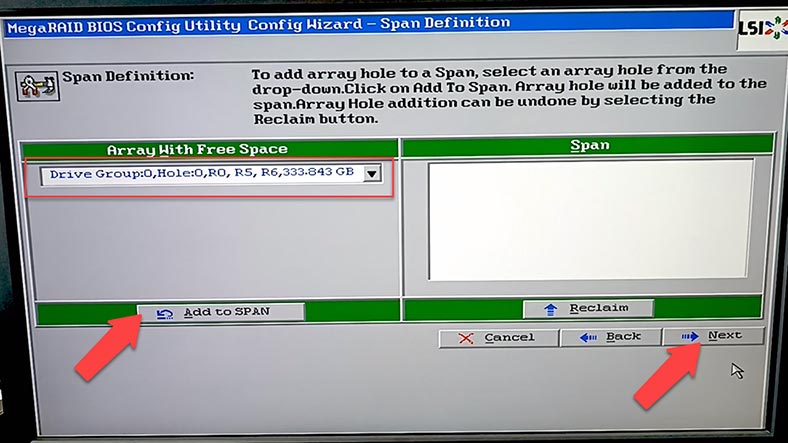
Der nächste Schritt besteht darin, das RAID-Level, die Blockgröße, Lese-/Schreibrichtlinien, den Cache usw. anzugeben. Nachdem Sie alle Parameter angegeben haben, drücken Sie – Größe aktualisieren (Update Size) und Akzeptieren (Accept) und dann Weiter, bestätigen Sie und Ja zum Speichern Geben Sie die Konfiguration ein und klicken Sie erneut auf Ja, um mit der Initialisierung der Laufwerke zu beginnen.
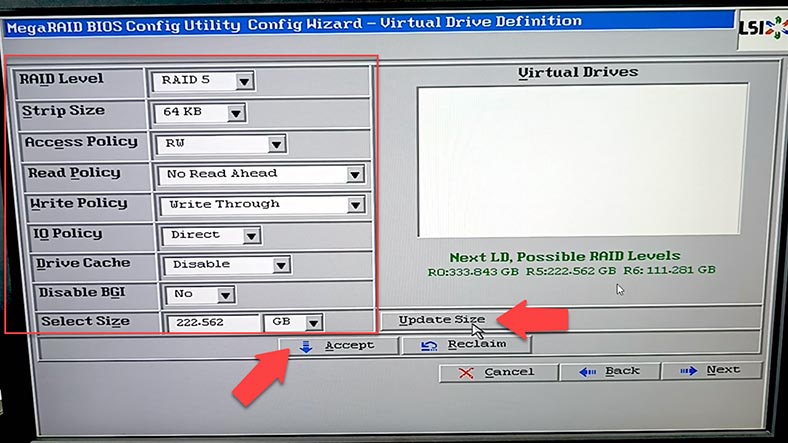
Als Ergebnis wird eine schnelle Initialisierung durchgeführt. Wenn Sie die Festplatten vollständig löschen müssen, wählen Sie die langsame Initialisierung aus der Liste aus und drücken Sie – Go . Das RAID-Array wurde erstellt, es bleibt nur noch ein Neustart des Computers.
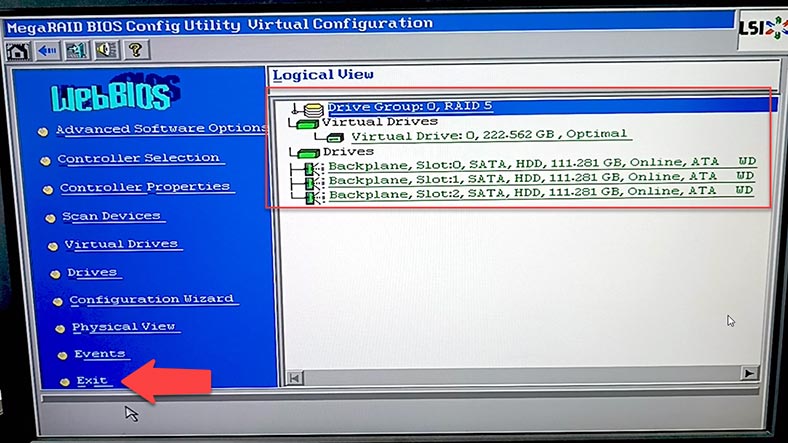
Als nächstes können Sie die Festplatte im System partitionieren und Daten darauf hochladen.
2. So stellen Sie Daten von einem RAID-Array wieder her, wenn ein Fujitsu D3116-Controller ausfällt
Für den Fall, dass Sie aufgrund eines Controller-Fehlers den Zugriff auf das Festplatten-Array verloren haben, gibt es mehrere Möglichkeiten, Daten von den Festplatten abzurufen.
Die erste Methode zur Datenwiederherstellung bei einem Ausfall des Fujitsu D3116-Controllers besteht darin, Festplatten auf einen anderen funktionierenden Controller zu übertragen. Für diese Methode benötigen Sie genau denselben Controller oder einen kompatiblen. Wenn Sie nicht sicher sind, ob Sie dies selbst tun können, wenden Sie sich zunächst an einen Fachmann. Stellen Sie sicher, dass dieser Vorgang sicher ist und Ihre Daten nicht beschädigt, da falsche Aktionen die darauf verbleibenden Informationen vollständig löschen können.
Nun, die zweite Möglichkeit, Daten wiederherzustellen, ist die Verwendung spezieller Software zur Datenwiederherstellung von RAID.
| Programm | SAS-Disk-Unterstützung | Plattformen | Funktionen |
|---|---|---|---|
| Hetman RAID Recovery | Ja | Windows | Unterstützung für verschiedene RAID-Typen; Datenwiederherstellung von SAS-Disketten; Unterstützung für Dateisysteme: NTFS, FAT, exFAT, ReFS, HFS+, Ext2/3/4, Btrfs, XFS; Automatische RAID-Konfigurationserkennung; Wiederherstellung beschädigter oder formatierter Arrays; Dateivorschau vor der Wiederherstellung |
| R-Studio | Ja | Windows, Mac, Linux | Automatische RAID-Konfigurationserkennung; Datenwiederherstellung von SAS-Disketten; Unterstützung für verschiedene Dateisysteme; Erstellung von Festplattenabbildern |
| DiskInternals RAID Recovery | Ja | Windows | Datenwiederherstellung von SAS-Disketten; Wiederherstellung beschädigter Arrays; Unterstützung für verschiedene Dateisysteme; Datenwiederherstellung ohne RAID-Controller |
| EaseUS Data Recovery Wizard | Ja | Windows, Mac | Benutzerfreundliche Oberfläche; Datenwiederherstellung von SAS-Disketten nach Formatierung oder Systemfehler |
| Stellar Data Recovery | Ja | Windows, Mac | Datenwiederherstellung von SAS-Disketten; Wiederherstellung von verschiedenen RAID-Typen; Dateivorschau; Unterstützung für verschiedene Dateisysteme |
| UFS Explorer RAID Recovery | Ja | Windows, Mac, Linux | Unterstützung für SAS-Disketten; Datenwiederherstellung von verschiedenen RAID-Typen; Wiederherstellung beschädigter Arrays; Erstellung von Festplattenabbildern |
Es gibt verschiedene Programme, die Ihnen bei der Wiederherstellung von Daten aus einem beschädigten RAID-Array helfen können. Ein Beispiel für eine solche Software ist Hetman RAID Recovery.
Das Programm unterstützt alle gängigen RAID-Typen, die meisten Dateisysteme und verschiedene Arten des Array-Aufbaus vieler RAID-Controller-Modelle.
Um Daten wiederherzustellen, müssen Sie die Festplatten an die Hauptplatine eines Computers anschließen, auf dem ein Windows-Betriebssystem läuft, da das Programm derzeit nur mit diesem Betriebssystem kompatibel ist. Aber mit seiner Hilfe können Sie Daten aus Dateisystemen anderer Betriebssysteme wiederherstellen.
Wenn Sie beim Aufbau des RAID SAS-Festplatten verwendet haben, wie in meinem Fall, können Sie diese nicht direkt an ein normales PC-Motherboard anschließen. Zum Anschließen benötigen Sie einen Controller, der den direkten Anschluss von Laufwerken ohne Verwendung von RAID unterstützt. Sie können beispielsweise einen HBA-Controller verwenden.

Dazu müssen Sie die Festplatten vom nicht funktionierenden Controller trennen, den HBA-Controller an die Hauptplatine des Windows-PCs anschließen und die Festplatten bereits an den HBA-Controller anschließen.

Wenn Sie bemerken, dass nicht alle angeschlossenen Laufwerke im Programm angezeigt werden, öffnen Sie die Datenträgerverwaltung und prüfen Sie, ob das System sie erkennt. Wenn nur ein Teil der Laufwerke angezeigt wird, müssen Sie sie einzeln verbinden, um Bilder zu entfernen und aus Bildern wiederherzustellen.
Öffnen Sie dazu das Hetman RAID Recovery-Programm und öffnen Sie das Menü – Dienst – Datenträger speichern. Oder klicken Sie mit der rechten Maustaste auf das Laufwerk – Datenträger speichern.
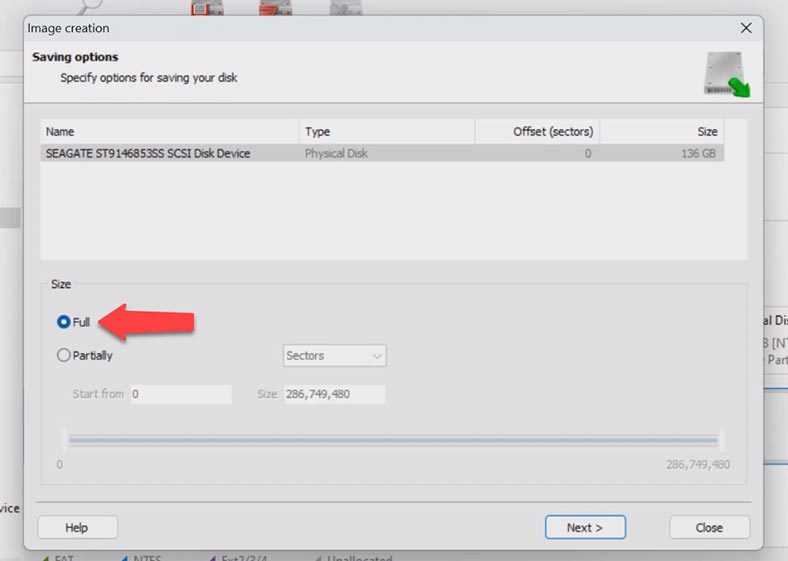
Stellen Sie sicher, dass die Markierung zum vollständigen Speichern des Bildes dient, Weiter. Wählen Sie dann aus, wo die Bilddatei gespeichert werden soll – Festplatte – und geben Sie den Pfad an. Hier können Sie einen Netzwerkordner angeben, und klicken Sie dann auf – Speichern.
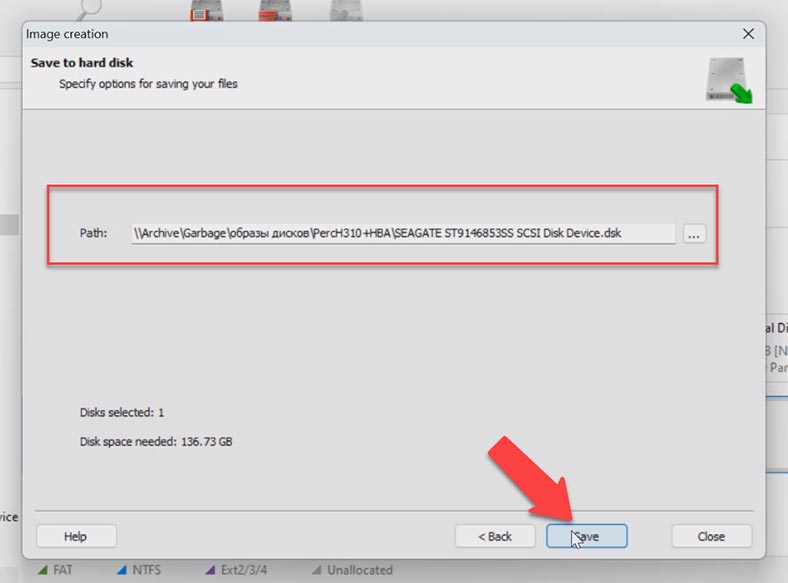
Ein wichtiger Punkt: Bevor Sie mit der Aufnahme eines Disk-Images beginnen, sollten Sie prüfen, ob genügend Speicherplatz zum Speichern vorhanden ist.
Nachdem Sie im Programm Bilder von allen Datenträgern aufgenommen haben, öffnen Sie das Menü – Dienst – Datenträger einhängen. Hier hinterlassen wir eine Markierung vor den RAW-Bildern, Weiter.
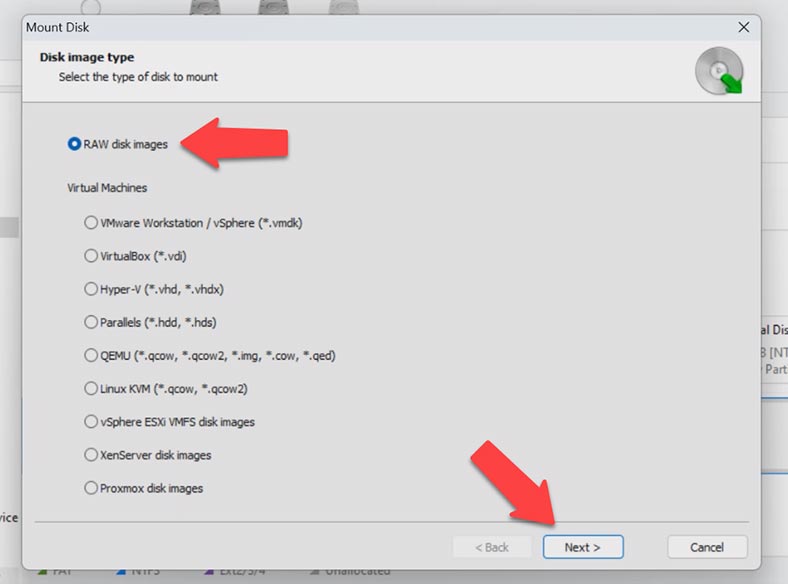
Markieren Sie alle Laufwerke und klicken Sie auf die Schaltfläche – Öffnen. Danach werden alle Datenträger in das Programm geladen.
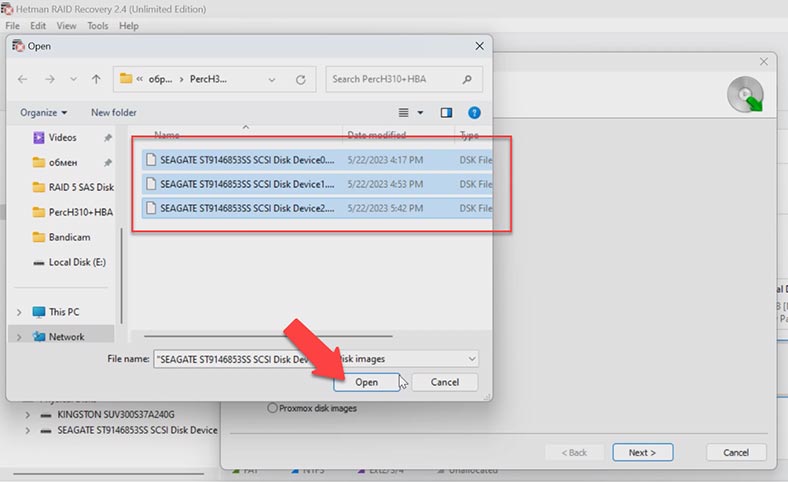
Hetman RAID Recovery wird, wie bei physischen Festplatten, automatisch aus RAID-Images zusammengestellt. Wenn Sie es unten auswählen, werden detaillierte Informationen zum Array angezeigt. Überprüfen Sie, ob das Programm es geschafft hat, diese korrekt zu erfassen. Wenn alles korrekt ist, klicken Sie mit der rechten Maustaste auf den Abschnitt und wählen Sie – Öffnen.
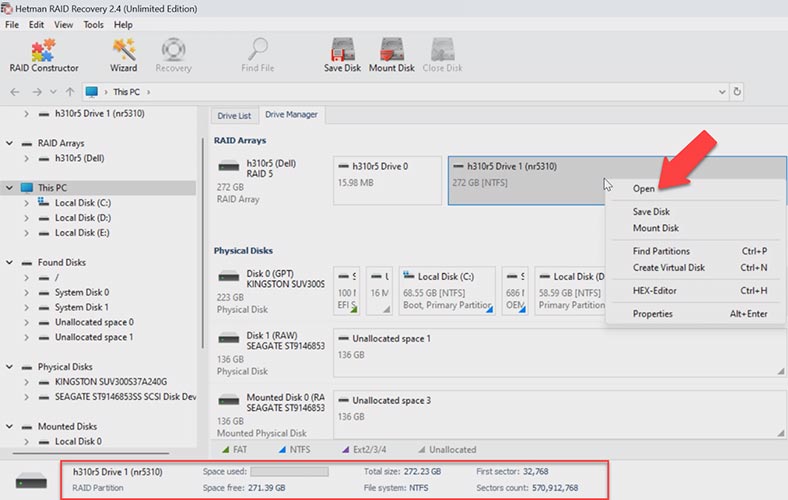
Als nächstes wählen Sie den Analysetyp, Schnellscan oder vollständige Analyse. In den meisten einfachen Situationen reicht ein schneller Scan aus, der weniger Zeit in Anspruch nimmt.
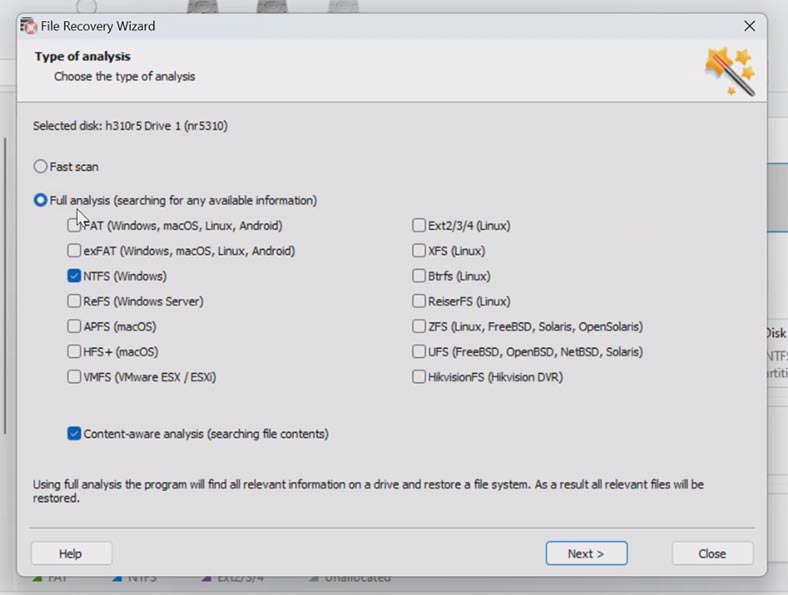
In meinem Fall hat das Programm diese Aufgabe problemlos bewältigt, es hat automatisch RAID aus SAS-Disk-Images zusammengestellt und auch alle Dateien gefunden, die auf dem Disk-Array gespeichert waren. Auch gelöschte Dateien werden hier angezeigt, sie sind mit einem roten Kreuz markiert.
Wählen Sie alles aus, was Sie zur Rückgabe benötigen, und klicken Sie auf die Schaltfläche – Wiederherstellen. Geben Sie als Nächstes an, wo die Daten, auf der Festplatte und im Ordner gespeichert werden sollen. Und klicken Sie erneut auf Wiederherstellen. Nach Abschluss befinden sich alle Dateien im angegebenen Verzeichnis.
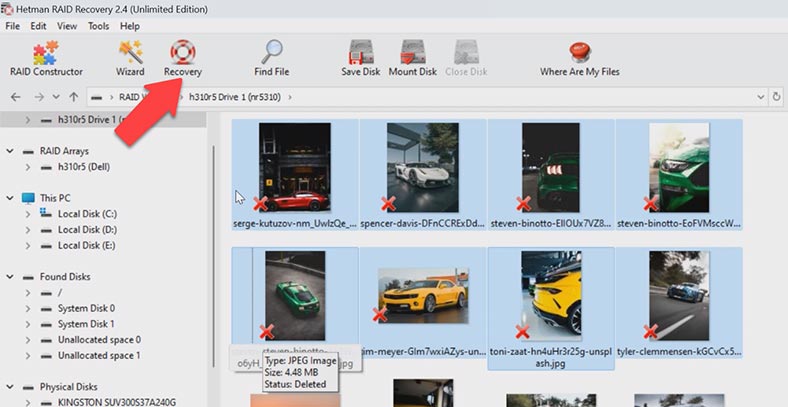
Wenn das Programm die Dateien mit dem Schnellscan nicht finden kann, führen Sie eine vollständige Analyse durch. Kehren Sie dazu zum Hauptmenü des Programms zurück, klicken Sie mit der rechten Maustaste auf den Abschnitt und wählen Sie – Erneut analysieren, Vollständige Analyse, geben Sie das Dateisystem an, Sie können das Kontrollkästchen deaktivieren Suchen Sie zunächst nach Inhalten, dies beschleunigt den Suchvorgang. Wenn in diesem Fall keine erforderlichen Dateien vorhanden sind, starten Sie die erneute Analyse mit aktiver Suchfunktion nach Inhalt.
3. So erstellen Sie manuell ein RAID mit Hetman RAID Recovery
In manchen Situationen baut das Programm möglicherweise nicht automatisch ein RAID auf. Dies kann auf das Überschreiben von Dienstinformationen auf den Festplatten zurückzuführen sein, wodurch das Programm die Parameter des zerstörten RAID nicht ermitteln kann. Für solche Fälle implementiert das Programm die Funktion der manuellen Konstruktion mithilfe des RAID-Konstruktors.
Wenn Sie die Parameter Ihres RAID kennen, öffnen Sie den RAID-Konstruktor und versuchen Sie, das Array manuell zu erstellen. Führen Sie den Konstruktor aus, wählen Sie hier die Option – Manuell erstellen – Weiter.
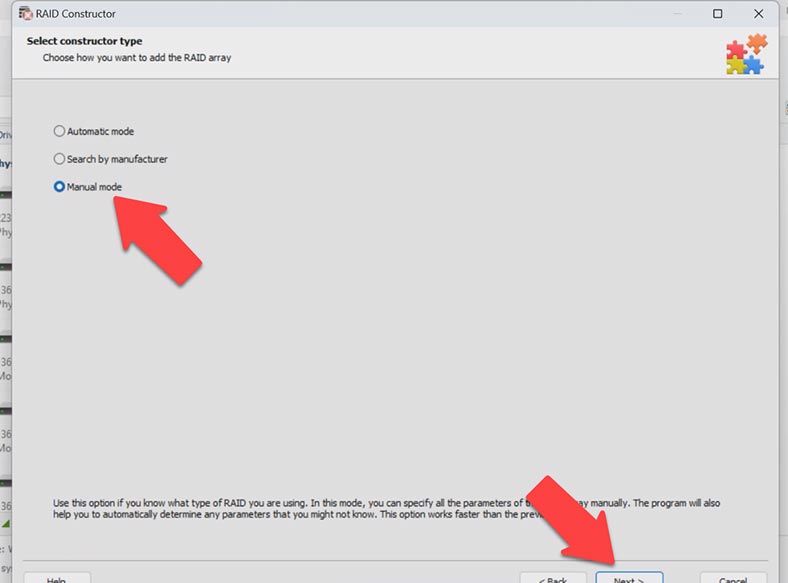
Geben Sie den Typ des Arrays, die Reihenfolge der Blöcke und ihre Größe an. Fügen Sie die Festplatten hinzu, aus denen es bestand, und füllen Sie die fehlenden durch leere aus, indem Sie auf das Pluszeichen klicken. Möglicherweise müssen Sie auch den Offset angeben, an dem sich der Anfang der Festplatte befindet. Sie müssen auch die Reihenfolge der Laufwerke angeben.
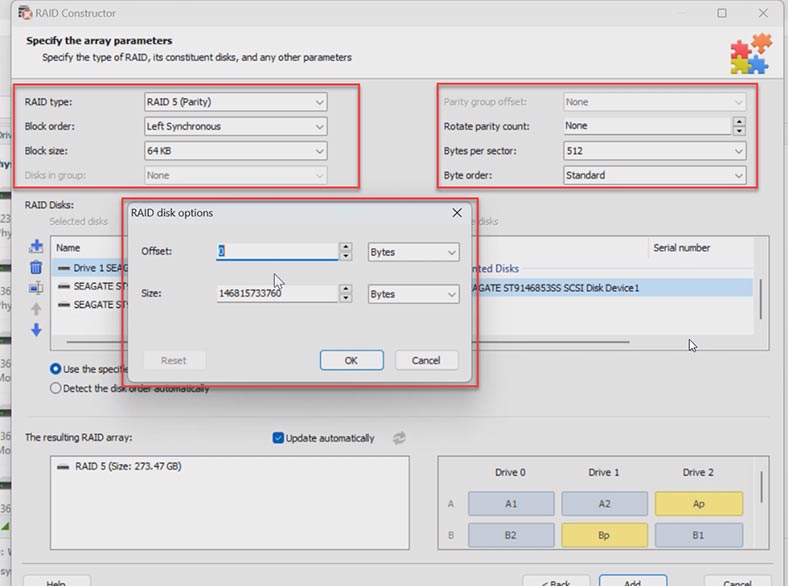
Nachdem Sie alle bekannten Parameter in einem separaten Fenster angegeben haben, wird Ihr RAID angezeigt. Wenn die Parameter korrekt sind, wird es erweitert – es werden Ordner angezeigt.
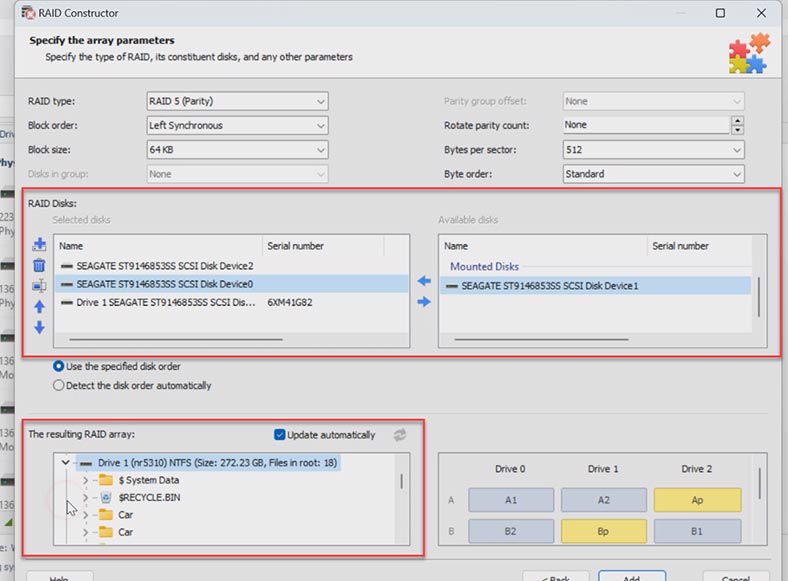
Nachdem Sie die Parameter eingegeben haben, klicken Sie auf die Schaltfläche – Hinzufügen. Danach erscheint es sofort im Datenträgermanager. Führen Sie als Nächstes die Analyse durch, suchen Sie nach Dateien und stellen Sie die benötigten Dateien wieder her.
4. Schlussfolgerung
Deshalb haben wir uns verschiedene Möglichkeiten angesehen, Daten zurückzugeben, wenn der Controller ausfällt. Und welche Werkzeuge werden in diesem oder jenem Fall benötigt.
Die Wiederherstellung von Daten aus einem RAID-Verbund bei einem Ausfall eines Fujitsu D3116 Controllers kann schwierig sein, aber wenn Sie diese Anweisungen befolgen, können Sie Ihre Dateien wiederherstellen. Vergessen Sie nicht, wie wichtig es ist, regelmäßig Sicherungskopien Ihrer Daten zu erstellen. Wenn Sie Backups auf separaten Medien oder in der Cloud aufbewahren, können Sie Datenverluste im Falle eines RAID-Controller-Ausfalls oder anderer Unfälle vermeiden.
Wenn Sie sich Ihre Fähigkeiten nicht zutrauen, sollten Sie professionelle Hilfe in Anspruch nehmen. Wir hoffen, dass Sie unsere Tipps und Tricks bei der Wiederherstellung von Daten aus einem RAID-Array hilfreich finden, wenn Ihr Fujitsu D3116 Controller ausfällt.








